はじめに
WildFly (旧称JBoss)は、Javaで記述され、RedHatによって開発されたアプリケーションサーバーです。これは、JEEアプリケーション用のオープンソースアプリケーションサーバーであり、高速で軽量であり、Webおよびビジネスアプリケーションに特に効率的です。
Wild Flyの背後にあるテクノロジー JBoss Enterprise ApplicationPlatform7でも利用できます。
JBoss EAPは、Red Hatのワールドクラスのサポート、複数年にわたる長いメンテナンスサイクル、および排他的なコンテンツを備えた強化されたエンタープライズサブスクリプションです。
Wildflyのインストール
Wildflyの使用を開始するには、以下の手順を慎重に実行してください。
- CentOS8システムを更新する
dnf update -y && dnf upgrade -y- Java Open-JDK 11(開発キット)をインストールする
dnf install java-11-openjdk-devel -y- WildFlyのユーザーとグループを作成します
groupadd -r wildfly
useradd -r -g wildfly -d /opt/wildfly -s /sbin/nologin wildfly注 :WildFlyには、ユーザーを追加するためのbinフォルダー内にあるadd-user.shスクリプトも含まれています。
- WildFlyの最新バージョンをダウンロードします / tmpの下 。この記事の執筆時点では、最新バージョンは25.0.1.Final。でした。
wget https://github.com/wildfly/wildfly/releases/download/25.0.1.Final/wildfly-25.0.1.Final.tar.gz -P /tmp注 :最新バージョンの Wildflyをインストールするには 、以下のリンクを開いて、wildflyの公式ウェブサイトにアクセスしてください:
最新のWildfly- tarballを/optに抽出します ディレクトリ
tar xf /tmp/wildfly-25.0.1.Final.tar.gz -C /opt/- また、WildFlyインストールディレクトリを指すシンボリックリンクを作成します。
ln -s /opt/wildfly-25.0.1.Final/ /opt/wildfly- 次に、ディレクトリの所有権をwildflyユーザーに変更します。
chown -RH wildfly: /opt/wildflyWildFly構成
- WildFly設定ファイルを配置するディレクトリを作成します。
mkdir -p /etc/wildfly- 次に、構成ファイルをこのディレクトリにコピーします。
cp /opt/wildfly/docs/contrib/scripts/systemd/wildfly.conf /etc/wildfly/注 :Wildflyの設定はデフォルトでスタンドアロンモードで実行され、すべてのインターフェースでリッスンします。ただし、調整が必要な場合は、 wildfly.confを編集できます。 ファイル。
- WildFlyのバイナリ起動スクリプトをbinディレクトリにコピーし、ソフトウェアが systemdを利用できるようにします。 。
#copy the script into the binary directory
cp /opt/wildfly/docs/contrib/scripts/systemd/launch.sh /opt/wildfly/bin/
#add executable permissions to execute the script
sh -c 'chmod +x /opt/wildfly/bin/*.sh'
#add the wildfly.service file into systemd
cp /opt/wildfly/docs/contrib/scripts/systemd/wildfly.service /etc/systemd/system/- 以下のコマンドを実行してWildFlyを起動します:
systemctl daemon-reload
systemctl start wildfly
systemctl enable wildfly- また、WildFlyへのアクセスを許可するようにファイアウォールを設定します。
firewall-cmd --zone=public --permanent --add-port=8080/tcp
firewall-cmd --reload- アクセスWildFly ブラウザを開いて、 http:// IP_address:8080と入力します。 。
注 :URLは次のようになります: http:// server-ip:8080 またはhttp://domain.com:8080
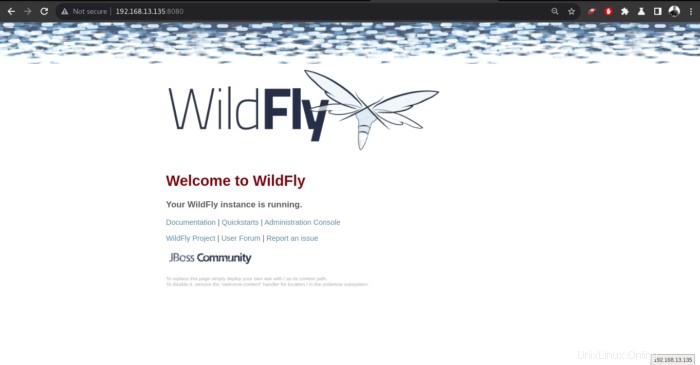
ワイルドフライ管理
WildFly 25は、WildFlyインスタンスを管理するための2つの管理オプションを提供します。
- Webベースの管理コンソール
- コマンドラインインターフェイス
タイプ WildFly管理コンソールにアクセスするために追加するユーザーの数は次のとおりです。
- 管理ユーザー
- アプリケーションユーザー
WildFly管理コンソールのリモートアクセス
- WildFly管理コンソールにログインするには、次のスクリプトを使用して管理者ユーザーを作成し、以下の2つのスクリーンショットに示す手順に従う必要があります。
/opt/wildfly/bin/add-user.sh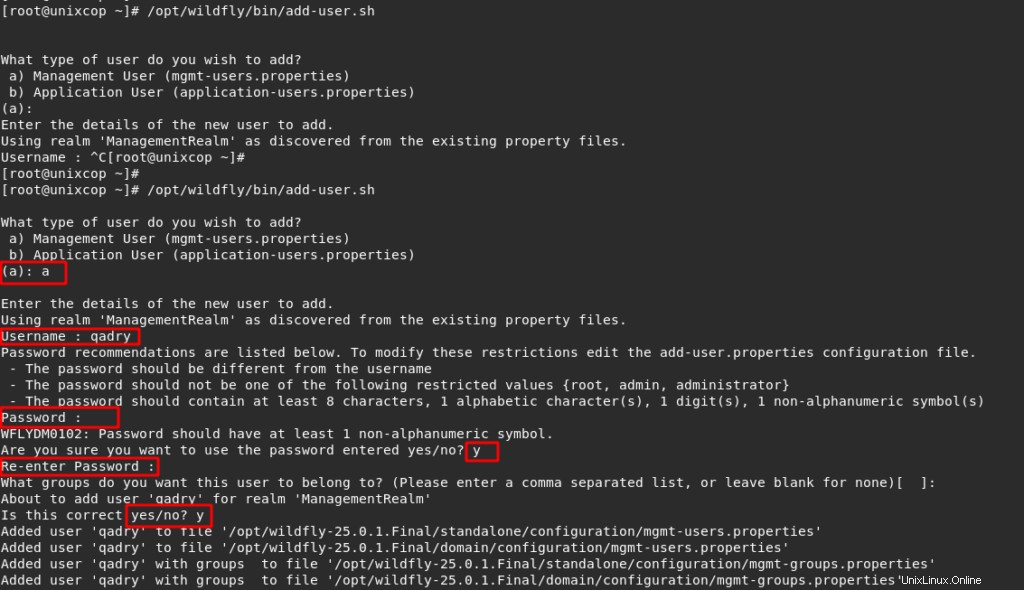

- wildfly設定ファイルに環境変数を作成します
vim /etc/wildfly/wildfly.conf- 次に、以下を追加します。
# The configuration you want to run
WILDFLY_CONFIG=standalone.xml
# The mode you want to run
WILDFLY_MODE=standalone
# The address to bind to
WILDFLY_BIND=0.0.0.0
# the address to bind console to
WILDFLY_CONSOLE_BIND=0.0.0.0/opt/wildfly/bin/launch.shを編集します スクリプト。
vim /opt/wildfly/bin/launch.sh- 次に、次のように更新します
#!/bin/bash
if [ "x$WILDFLY_HOME" = "x" ]; then
WILDFLY_HOME="/opt/wildfly"
fi
if [[ "$1" == "domain" ]]; then
$WILDFLY_HOME/bin/domain.sh -c $2 -b $3
else
$WILDFLY_HOME/bin/standalone.sh -c $2 -b $3 -bmanagement=0.0.0.0
fi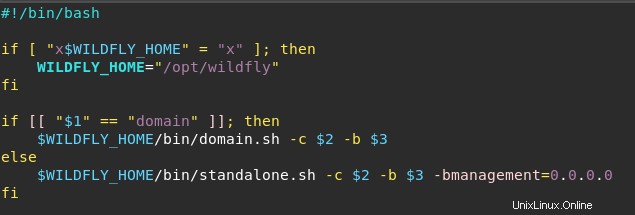
- 最後にWildFlyサービスを編集します。
vim /opt/wildfly/docs/contrib/scripts/systemd/wildfly.service- 次に、次のように更新します
[Unit]
Description=The WildFly Application Server
After=syslog.target network.target
Before=httpd.service
[Service]
Environment=LAUNCH_JBOSS_IN_BACKGROUND=1
EnvironmentFile=-/etc/wildfly/wildfly.conf
User=wildfly
LimitNOFILE=102642
PIDFile=/var/run/wildfly/wildfly.pid
ExecStart=/opt/wildfly/bin/launch.sh $WILDFLY_MODE $WILDFLY_CONFIG $WILDFLY_BIND
StandardOutput=null
[Install]
WantedBy=multi-user.target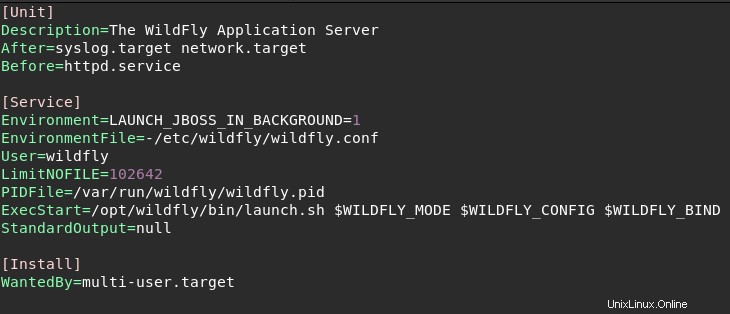
- ファイアウォールでWildFly管理コンソールのサービスポートを許可します。
firewall-cmd --permanent --add-port=9990/tcp
firewall-cmd --reload- 参照URLを使用してWildFly管理コンソールにアクセスしますhttp:// server-ip:9990 またはhttp://domain.com:9990
Wildfly管理コンソールのURL: http://wildfly.unixcop.com:9990
- adminユーザーを使用してログインし、上記で作成したパスワードを入力します。
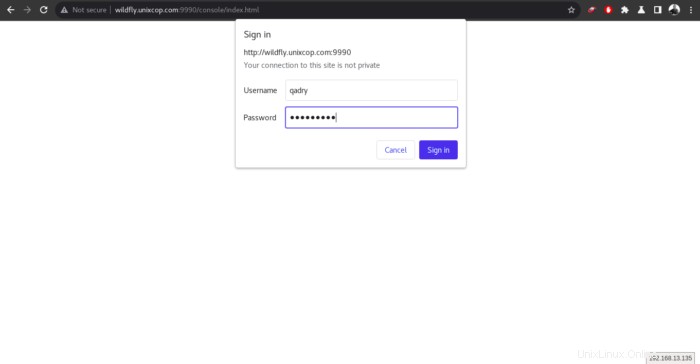
適切なクレデンシャルを入力するとすぐに、以下に示すように、WildFly管理コンソールのダッシュボードにリダイレクトされます。
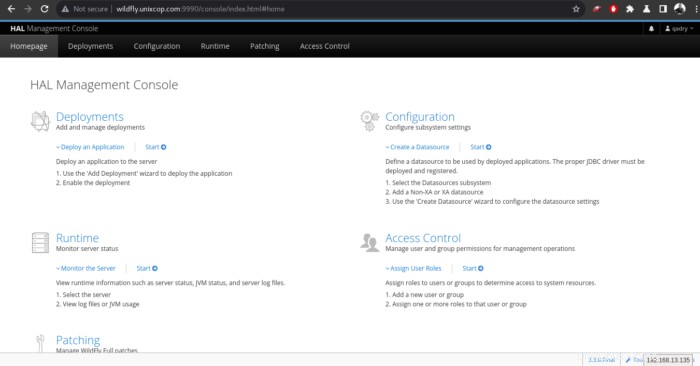
結論
以上です
このチュートリアルでは、 WildFlyをインストールして設定する方法を説明しました。 。
また、管理のためにWildFly管理コンソールにアクセスする方法を示しました。
また、….. Ubuntu20.04に最新のWildFlyをインストールする方法もお読みください。
ありがとう!!!